markkinoilla on monia mukavia ja vapaita mediasoittimia, mutta Microsoft tyrkyttää edelleen Windows Media Playeria uusimmalla Windows 10-rakenteella 21h1. Se on ollut osa Windows-käyttöjärjestelmää jo pitkään, ja jostain syystä Microsoft ei ole sitä vielä hävittänyt. Useimmat meistä käyttävät VLC-pelaajia tai valitsivat muita kauniita mediasoittimia ja haluavat poistaa Windows Media Playerin oletusarvoisen tietokoneen. Tämä gearupwindows artikkeli opastaa sinut kokonaan poistaa tai poistaa Windows Media Player tietokoneesta tai kannettavasta tietokoneesta.

on olemassa ainakin kolme tapaa, joiden avulla voit päästä eroon Windows Media Player. Nämä ovat seuraavat:-
- Asetukset sovellus
- Ohjauspaneeli
- PowerShell
aiheet
Miten poistaa Windows Media Player asetukset-sovelluksen avulla?
Vaihe 1. Avaa asetussovellus painamalla Windows logo + I-näppäimiä kokonaan.
Vaihe 2. Klikkaa sovellukset Luokka.

Vaihe 3. Valitse vasemmasta sivupaneelista välilehti ”Sovellukset & ominaisuudet”. Oikealla puolella ruudussa se, klikkaa linkkiä ” valinnaiset ominaisuudet.”

Vaihe 4. Vieritä oikeanpuoleisessa ruudussa hieman alaspäin, kunnes löydät Windows Media Playerin. Napsauta sitä ja valitse Poista asennus-painiketta.

kun olet suorittanut edellä mainitut vaiheet, Windows Media Player poistetaan tietokoneesta.
Miten poistaa Windows Media Player Ohjauspaneelista?
Vaihe 1. Avaa Ohjauspaneeli.
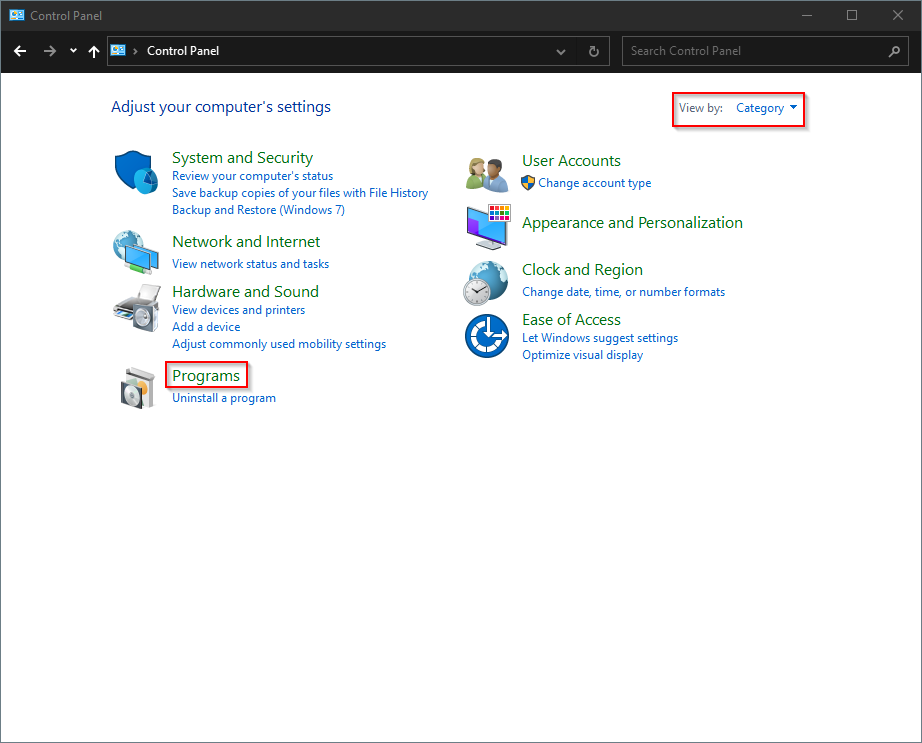
Vaihe 2. Klikkaa ohjelmat Luokka.
Vaihe 3. Napsauta linkkiä ” Ota Windowsin ominaisuudet päälle tai pois päältä ”alla” ohjelmat ja Ominaisuudet ” Luokka.

Vaihe 4. Vuonna pop-up ” Windows-Ominaisuudet, ”Etsi” Media ominaisuudet ” ja kaksoisnapsauta sitä laajentaa.

Vaihe 5. Poista Valinta Windows Media Playerista. Uusi ponnahdusikkuna avautuu; jatka napsauttamalla Kyllä.

Vaihe 6. Lopuksi, klikkaa OK-painiketta.

suoritettuaan edellä mainitut vaiheet, Windows Media Player ei pitäisi olla tietokoneessa.
miten poistat Windows Media Playerin Windows PowerShellin kautta?
voit poistaa Windows Media Playerin asennuksen Powershellilla seuraavasti:-
Vaihe 1. Avaa Windows PowerShell.
Vaihe 2. Kopioi ja liitä PowerShell-kehotteessa seuraavat:-
Disable-WindowsOptionalFeature -Online -FeatureName 'WindowsMediaPlayer'
Vaihe 3. Suorita komento painamalla Enter näppäimistöltä.
edellä mainittujen vaiheiden jälkeen Windows Medial Player poistetaan kokonaan tietokoneeltasi.